Ohjeet Apple ID -suojausavaimen määrittämiseen

iOS 16.3:sta eteenpäin Apple on asettanut fyysisiä lisäavaimia parantaakseen käyttäjien Apple ID -tilien turvallisuutta.

iOS 16.3:sta eteenpäin Apple on asettanut fyysisiä lisäavaimia parantaakseen käyttäjien Apple ID -tilien turvallisuutta. Tämä fyysinen suojausavain minimoi tilihyökkäysten mahdollisuuden ja paljastaa siten henkilötietosi haitallisiin tarkoituksiin. Alla on ohjeet Apple ID -suojausavaimen lisäämiseen.
Mikä on Apple ID -suojausavain?
Kuten edellä mainittiin, Apple ID -suojausavain parantaa tilin suojausta hyökkäyksiltä ja tilien hakkeroilta tietojen ja henkilötietojen varastamiseksi.
Suojausavain on pieni kolmannen osapuolen laitteisto, joka voidaan liittää iPhoneen ja käyttää henkilöllisyytesi vahvistamiseen, kun kirjaudut sisään Apple ID -tilillesi. Fyysinen avain korvaa Apple ID:n kaksivaiheisessa todennuksessa käytetyn vahvistuskoodin , mikä estää hyökkääjiä salakuuntelemasta tai pääsemästä tietoihin.
Ohjeet Apple ID -suojausavaimen määrittämiseen
Vaihe 1:
Avaa puhelimen käyttöliittymässä ensin Asetukset ja napsauta sitten nykyistä Apple ID -tiliäsi . Vaihda sitten uuteen käyttöliittymään, käyttäjät napsauttavat Salasana- ja suojausasetukset .

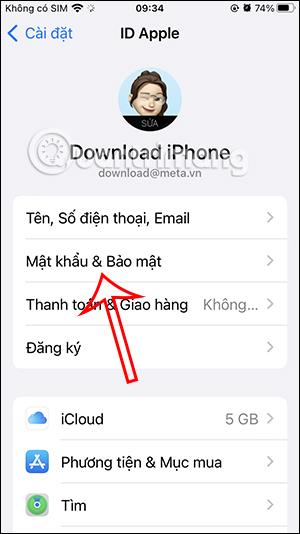
Vaihe 2:
Sinua pyydetään nyt antamaan Apple ID -tilisi salasana, jotta voit käyttää iPhone-tilisi suojausasetuksia.
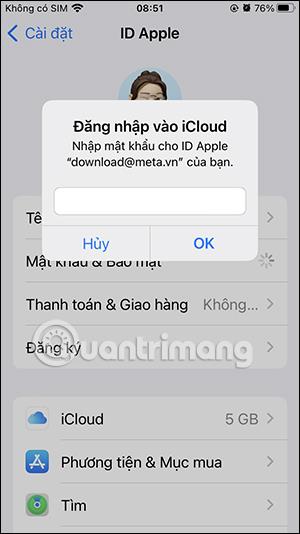
Vaihe 3:
Napsauta seuraavassa käyttöliittymässä Suojausavain jatkaaksesi asennusta. Tässä näet Apple ID -tilisi fyysisestä suojausavaimesta johdanto-ohjeet. Napsauta Lisää suojausavain ja jatka noudattamalla näytöllä näkyviä ohjeita.
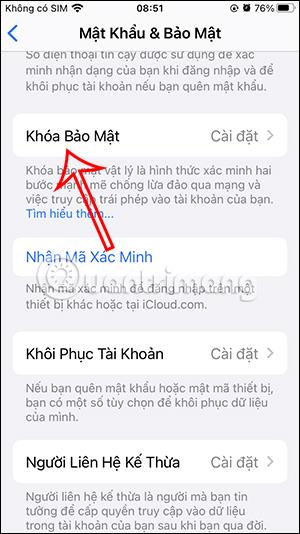
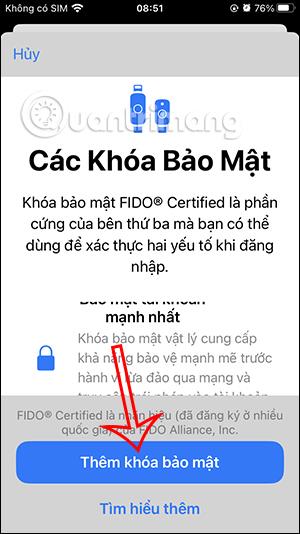
Vaihe 4:
Kun kirjaudut sisään laitteeseen, verkkosivustoon tai sovellukseen suojausavaimella, yhdistä fyysinen suojausavain ja seuraa näytölle tulevia ohjeita.
Vaihe 5:
Jos käyttäjä haluaa poistaa asettamansa suojausavaimen, napsautamme myös Asetukset, valitsemme Apple-tilisi ja valitsemme sitten Salasana ja suojaus.
Napsauta sitten Käytä avainta ja sitten Poista kaikki avaimet poistaaksesi käytetyn suojausavaimen.
Jos poistat kaikki suojausavaimet iPhonesta, laite palaa käyttämään kuusinumeroisia vahvistuskoodeja kaksivaiheiseen todennukseen.
Sound Check on pieni mutta varsin hyödyllinen ominaisuus iPhone-puhelimissa.
iPhonen Photos-sovelluksessa on muistiominaisuus, joka luo kokoelmia valokuvista ja videoista musiikin kanssa, kuten elokuva.
Apple Music on kasvanut poikkeuksellisen suureksi julkaisunsa jälkeen vuonna 2015. Se on tähän mennessä maailman toiseksi suurin maksullinen musiikin suoratoistoalusta Spotifyn jälkeen. Musiikkialbumien lisäksi Apple Music tarjoaa myös tuhansia musiikkivideoita, 24/7-radioasemia ja monia muita palveluita.
Jos haluat taustamusiikkia videoihisi tai tarkemmin sanottuna äänittää soivan kappaleen videon taustamusiikkina, on olemassa erittäin helppo ratkaisu.
Vaikka iPhonessa on sisäänrakennettu sääsovellus, se ei toisinaan tarjoa tarpeeksi yksityiskohtaisia tietoja. Jos haluat lisätä jotain, App Storessa on paljon vaihtoehtoja.
Albumeista olevien kuvien jakamisen lisäksi käyttäjät voivat lisätä valokuvia jaettuihin albumeihin iPhonessa. Voit lisätä kuvia automaattisesti jaettuihin albumeihin ilman, että sinun tarvitsee työskennellä albumista uudelleen.
On kaksi nopeampaa ja yksinkertaisempaa tapaa asettaa ajastin/ajastin Apple-laitteellesi.
App Storessa on tuhansia upeita sovelluksia, joita et ole vielä kokeillut. Yleisimmät hakutermit eivät välttämättä ole hyödyllisiä, jos haluat löytää ainutlaatuisia sovelluksia, eikä ole hauskaa aloittaa loputonta vierittämistä satunnaisten avainsanojen avulla.
Blur Video on sovellus, joka sumentaa kohtauksia tai mitä tahansa sisältöä, jonka haluat puhelimeesi, jotta voimme saada haluamamme kuvan.
Tämä artikkeli opastaa sinua asentamaan Google Chromen oletusselaimeksi iOS 14:ssä.









